デフォーマのセットでオブジェクトをエンベロープとして定義すると、次の 2 つが行われます。
エンベロープの各ポイントが、1 つまたは複数のデフォーマに割り当てられます。これにより、そのポイントに影響を与えるデフォーマが決定されます。
各ポイントのウェイトが、デフォーマ間で分配されます。これにより、各デフォーマがそのポイントにどの程度影響を与えるかが決定されます。
[Animate]ツールバーから[デフォーム](Deform)  [エンベロープ](Envelope)
[エンベロープ](Envelope)  [エンベロープの設定](Set Envelope)を選択します。
[エンベロープの設定](Set Envelope)を選択します。
現在の作成モードがアニメーションではない場合は、オペレータ スタックのアニメーション領域にエンベロープ オペレータを適用するように要求されます。アニメーション領域にエンベロープ オペレータを保持させておくと、エンベロープオペレータがシェイプ アニメーションや他のトポロジ オペレータよりも上にスタックされ、大抵は最良の結果が得られます。また、モデリングをフリーズしたり、シェイプ クリップを作成した場合に、エンベロープ オペレータが削除されることを防止できます。
エンベロープ デフォーメーションをモデリング ツールとして使用しない場合は、エンベロープをアニメーション領域に適用することを推奨します。
コンストラクション モード全般の詳細については、「コンストラクション モードとコンストラクション領域」(「データ交換」)を参照してください。
デフォーマとして機能するオブジェクトを選択します。スケルトンのボーンに限らず、どのようなオブジェクトでも選択できます。左クリックすると個々のオブジェクトを選択でき、中央ボタンをクリックするとブランチを選択できます。
また、Explorer でグループを選択することもできます。グループ選択は、グループ内の各オブジェクトを 1 つずつ選択する操作と同じです。
誤って選択した場合は、[Ctrl]キーを押しながらクリックすると直前の選択を取り消せます。すべての操作を取り消す場合は、[Esc]キーを押します。
ただし、エンベロープの設定後にグループに追加されたオブジェクトは、そのままではそのエンベロープのデフォーマにはなりません。エンベロープ処理後にデフォーマを追加するには、「デフォーマを追加する」を参照してください。
デフォーマの選択を完了したら、右クリックして選択セッションを終了します。[Automatic Envelope Assignment]プロパティエディタが表示されます。
各デフォーマに色が割り当てられます。特定のデフォーマに対して 50% 以上にウェイト配分されているポイントは、そのデフォーマと同じ色で表示されます。
ビューポートでポイントのデフォーマ カラーを表示するには、メニュー バーで目のアイコンをクリックし、[ウェイト ポイント](Weight Points)がオンになっていることを確認します。

デフォーマ カラーを変更するには、「表示カラーを修正する」を参照してください。
[スケルトン オブジェクトの数](Number of Skeleton Objects)を設定します。この数値は、エンベロープ上の各ポイントに対して初期に割り当てる数です。
たとえば、このパラメータをデフォルト値の 2 のままにしておくと、各ポイントは最も近い 2 つのデフォーマによりコントロールされ、ウェイトはその 2 つのデフォーマ間で配分されます。
デフォーマを動かし、エンベロープがデフォームする様子を確認します。
必要に応じて、ポイントに割り当てるデフォーマを変更できるほか、エンベロープのウェイトを以降のセクションで説明されている方法を使用して修正できます。
[Automatic Envelope Assignment]プロパティエディタはいつでも再表示し、最初に選択したオプション([スケルトンオブジェクトの数]、[割り付け方式](Number of Skeleton Objects, Assignment Method))を変更できます。
これを実行するには、エンベロープを選択して [編集](Edit) [プロパティ](Properties) [アニメーションプロパティ](Animation Properties) または[編集](Edit)  [プロパティ](Properties)
[プロパティ](Properties)  [モデリングプロパティ](Modeling Properties)を選択し、[Automatic Envelope Assignment]タブをクリックします。
[モデリングプロパティ](Modeling Properties)を選択し、[Automatic Envelope Assignment]タブをクリックします。
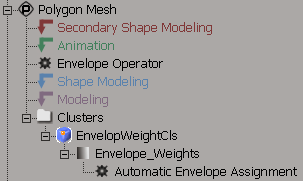
[アクターのリセット](Reset Actor)コマンドは、エンベロープおよびエンベロープのデフォーマをリファレンス ポーズに戻します。
 [格納](Store)
[格納](Store)  [変換 - 現在の値](Transformations - Current Values)コマンドを使用して、すべてのデフォーマおよびコントロール オブジェクトの現在の変換を含むアクションをリファレンス ポーズに保存する必要があります。以降は、[アクション](Actions)
[変換 - 現在の値](Transformations - Current Values)コマンドを使用して、すべてのデフォーマおよびコントロール オブジェクトの現在の変換を含むアクションをリファレンス ポーズに保存する必要があります。以降は、[アクション](Actions)  [適用](Apply)
[適用](Apply)  [アクション](Action)を実行して、リファレンス ポーズに戻ります。
[アクション](Action)を実行して、リファレンス ポーズに戻ります。
アクション全般の詳細については、「アクション」(「Animation Mixer のノンリニア アニメーション」)を参照してください。